Sådan opsættes og bruges overlevering mellem din Mac- og iOS-enhed
Æble Ios Macos / / March 18, 2020
Overlevering i macOS og iOS giver dig mulighed for at flytte aktiviteter mellem enheder. I denne artikel viser vi dig, hvordan du konfigurerer, bruger og fejler den.
For nylig viste vi dig, hvordan du konfigurerer den nye funktion i Windows 10 kaldet Fortsæt på pc til iOS og Android. Mac-brugere har nydt en lignende funktion i ganske lang tid kaldet Handoff. Handoff er en familie af tjenester, der lader dig nemt flytte og dele aktiviteter mellem dine Mac- og Apple-enheder. Vil du afslutte komponering af en e-mail, du startede på din iPhone på din Mac? Eller endda tage et opkald fra dit skrivebord? Med Handoff kan du gøre det. Lad os tjekke det ud.
Opsætning, brug og fejlfinding af aflevering på macOS og iOS
Hvordan fungerer Handoff? Ingredienserne er helt nye: Bluetooth og din iCloud-konto er alt hvad du har brug for. Din Mac skal køre et minimum af OS X Yosemite, version 10.10 (beklager, ingen Windows-support) og den seneste version af iOS på dine Apple-enheder. Apple kræver også mindst Bluetooth 4.0 LE for at kunne bruge Handoff. Naturligvis ville intet af dette være muligt uden Internettet, da det er limen, der bringer det hele sammen.
Her er en liste over understøttede Apple-computere med Bluetooth 4.0 LE-support:
- Mac Pro (slutningen af 2013 eller senere)
- iMac (slutningen af 2012 eller senere)
- MacBook Pro med nethindeskærm (alle modeller)
- MacBook Pro (medio 2012 eller nyere)
- MacBook Air (medio 2011 eller nyere)
- Mac Mini (medio 2011 eller nyere)
Aktivér overdragelse i macOS og iOS
I macOS skal du åbne Systemindstillinger, Generelt, rulle ned og aktiver derefter Tillad overdragelse mellem denne Mac og dine iCloud-enheder.

I iOS skal du åbne Indstillinger, Generelt, Handoff, slå til handoff.

Aktivér Bluetooth i macOS og iOS
I macOS skal du åbne Systemindstillinger, Bluetooth, aktivere Bluetooth.

Svej op i iOS for at åbne Kontrolcenter og skift derefter på Bluetooth ved at trykke på Bluetooth-ikonet: 

Begynd at bruge Handoff i applikationer
Understøttede applikationer varierer, men Apple siger, at langt de fleste af de indbyggede apps i macOS og deres iOS-ækvivalenter understøtter Handoff. Jeg var i stand til at få nogle til at arbejde som Mail og Safari, men støtte til andre syntes stadig at være teoretisk. F.eks. Fungerer universelt udklipsholder - som giver dig mulighed for at kopiere indhold fra en anden enhed til macOS-apps - uanset hvad jeg prøvede. Så din succes kan blive ramt eller gå glip af.
For at bruge Handoff fra din iOS-enhed skal du dobbelt trykke på knappen Hjem for at få vist oversigten over flere opgaver. Nederst ser du en app-anmeldelse, der angiver tilsluttede enheder. For at dele en webside til din iOS-enhed skal du bare trykke på Safari-underretningen, og automatisk åbnes websiden i Safari, og du kan hente fra hvor du slap på din Mac.
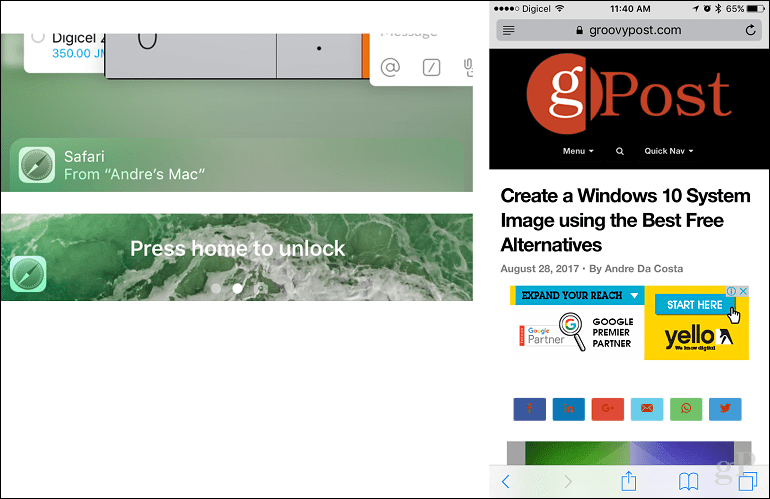
Hvis du bruger en Mac og gerne vil aflevere en opgave fra en af dine iOS-enheder, vil du se et ikon vises til venstre for Dock med et telefonemblem til det aktive program. Klik på det for at fortsætte din aktivitet.

Andre funktioner ved Handoff inkluderer Universal Clipboard, som gør det nemt at dele indhold mellem enheder. For eksempel kan du kopiere og indsætte et foto på en webside på din iPhone i et program som Pages.
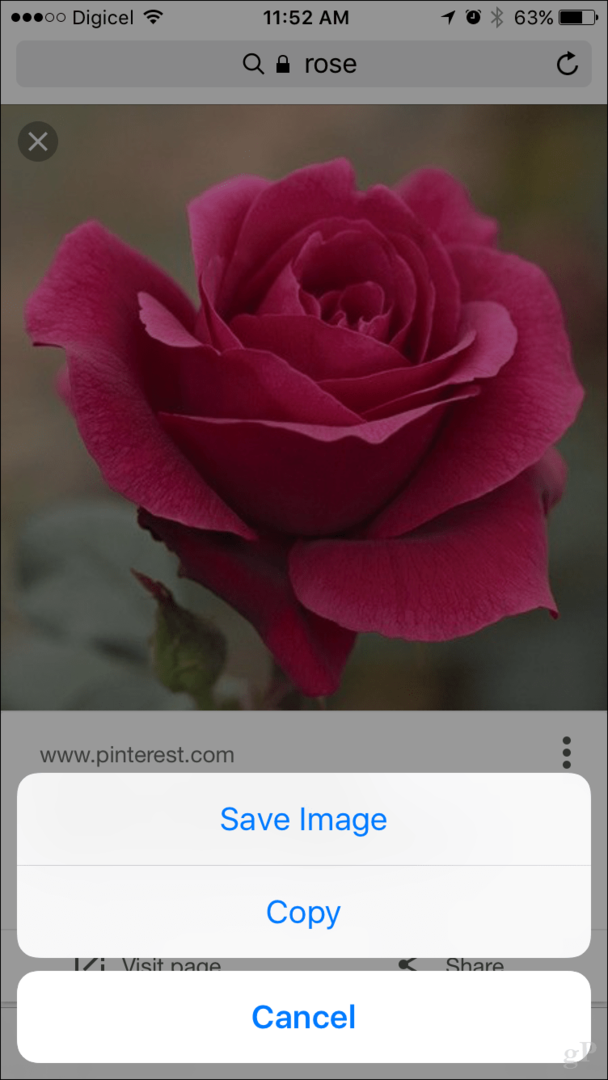
En sjov funktion, som jeg nød, mens jeg prøvede Handoff, var muligheden for at modtage opkald fra Mac-skrivebordet. Der er ikke noget at gøre end at acceptere opkaldet, når Handoff er opsat. Når et opkald er i session, vises et grønt banner på din iPhone. Du kan når som helst skifte til iPhone ved at trykke på den.
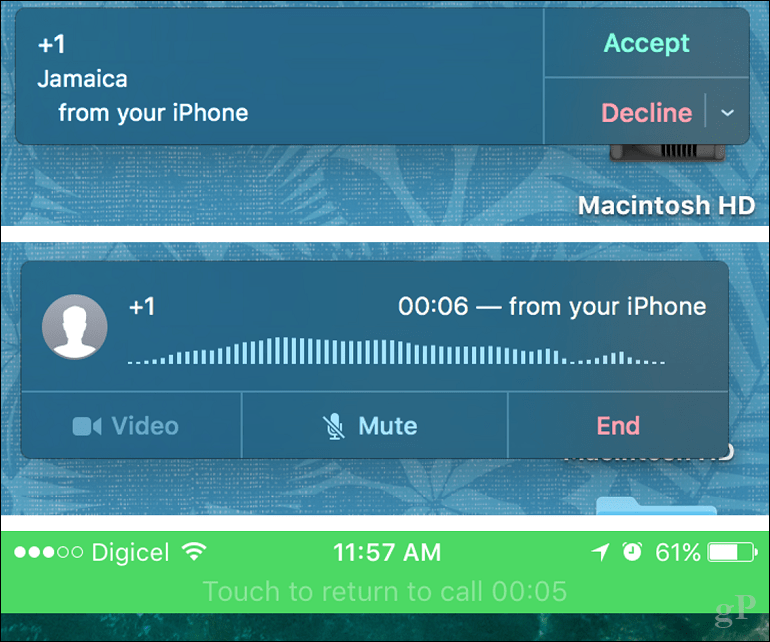
Fejlfinding Overlevering
Handoff er ikke uden sin andel af problemer. Til at begynde med kunne jeg ikke få det til at fungere, selv efter at have sikret mig, at jeg havde alle de nødvendige forudsætninger på plads. Det viser sig, at mit problem skyldtes Bluetooth; det ser ud til, at Bluetooth .plist-filen i Biblioteksindstillinger var korrupt. Sletning af det løste problemet. Sådan gør du det.
Åbn Finder, klik på navnet på din Mac i sidebjælken, åbn Macintosh HD> Bibliotek> Præferencer. Vælg filen com.apple. Bluetooth.plist, højreklik derefter Flytte til skrald.
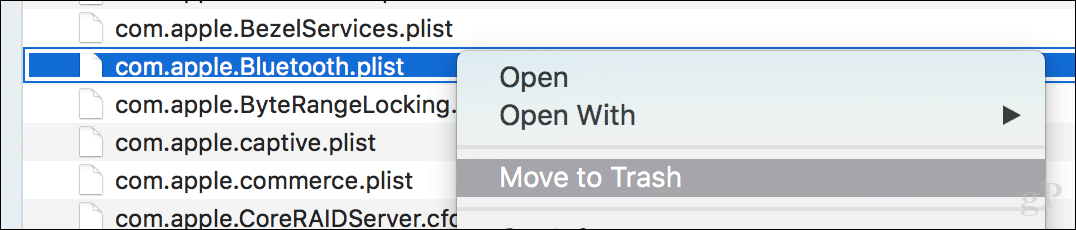
Andre ting, du kan prøve, hvis problemet ikke er løst inkluderer:
- Genstart af både dine Mac- og Apple-enheder.
- Nulstil din NVRAM.
- Nulstil din router.
- Sørg for, at macOS og iOS er fuldt opdateret.
- Du kører understøttet enhed med Bluetooth 4.0 LE eller nyere.
På grund af alle dens fordele forbliver Handoff ramt eller savnet til tider. Jeg fandt installationsprocessen overraskende un-Apple som. Fejlfinding kan være mere gennemsigtig. Nogle brugere siger, at Fortsæt på pc er en mere involveret installationsproces; efter at have prøvet Handoff, ville jeg være uenig. Når du logger ind med din enhed på Windows 10, er det stort set en engangsoplevelse. For ikke at nævne, Fortsæt på pc understøtter både iOS og Android, og kræver kun Wi-Fi.
Handoff kunne drage større fordel af tredjeparts app-support. For eksempel understøtter apps som Microsoft Word ikke funktionen, selvom der er macOS- og iOS-versioner af begge apps. Der er den kendsgerning, at dette er en eksklusiv macOS / iOS, og jeg er sikker på, at antallet af Apple-enheder, der bruges af Windows PC-brugere, langt overstiger dem, der ejer en Mac. Så de umiddelbare fordele er ikke indlysende. Uanset hvad var det sjovt at stille op og prøve.
Del dine tanker i kommentarerne og lad os vide, hvad du synes om denne funktion.


